כיצד להציג את כל קיצורי המקשים עבור אפליקציה ב- macOS
קיצורי מקשים באפליקציה מקלים על השימוש בו. אפליקציות רבות עובדות בצורה מושלמת בלעדיהן אך בכל מקום בו הן זמינות, הן יתקבלו בברכה. אם מפתח אפליקציות עושה זאת כך שמשתמשים יוכלו להתאים אישית את קיצור הדרך ולהגדיר אותם לכל מה שהם רוצים, זה טוב יותר. עם זאת, עבור אפליקציות מורכבות יותר כמו פוטושופ או חבילת הפרודוקטיביות של Office, קיצורי דרך מותאמים אישית אינם אפשריים. חשוב מכך, ללמוד את כולם זה לא קל. קיצורי דרך היא אפליקציית שורת תפריט בחינם שיכולה לרשום כל קיצורי מקשים וכל יישום. כל שעליכם לעשות הוא להקיש פעמיים על מקש הפקודה.
צפה בקיצורי מקשים לאפליקציה
הורד קיצורי דרך מחנות האפליקציות של מק. הוא יפעל בסרגל התפריטים ובהפעלה הראשונה, האפליקציה תנחה אתכם בתכונות שלה.
לאחר שעברת את המדריך, עבור לאפליקציה שהיא ברצונך להשתמש בה. כאשר אתה צריך להשתמש בקיצור מקשים אך אינך זוכר מה זה, הקש פעמיים על מקש הפקודה. קיצורי דרך כפתור יפתחו תפריט קטן בו תוכלו לדפדף בכל קיצורי המקשים הזמינים לאפליקציה.
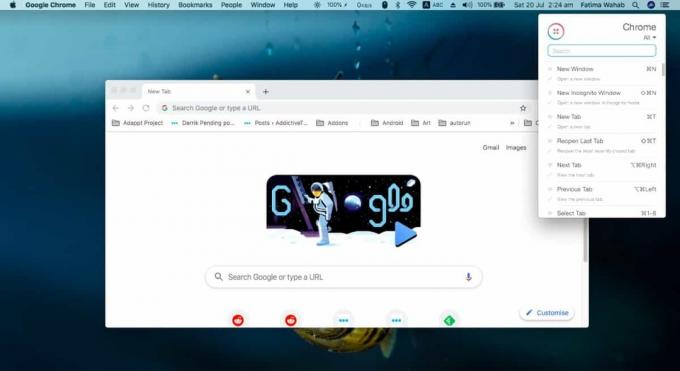
קיצורי דרך לחצנים הם בעצם כלי למידה וככל שתשתמש בקיצורי מקשים באפליקציה מסוימת יותר ויותר, בסופו של דבר תתחיל לזכור אותם. כאשר זה קורה, הצגת קיצור המקשים הספציפי ברשימה עשויה בסופו של דבר להיות פרודוקטיבית וזו הסיבה שתוכלו לשלוח אותה לתחתית הרשימה. לשם כך, לחץ על סימן הסימון הקטן והירוק שליד ברשימה.
אם יש קיצור דרך מסוים שתמיד מתקשים לזכור, אתה יכול לאהוב אותו. פעולה זו תדחוף אותו לראש הרשימה בתפריט, ותקל הרבה יותר למצוא אותה. יש גם סרגל חיפוש מועיל בחלון האפליקציה בו תוכל להשתמש כדי לחפש קיצור מקשים.

אם לאחר מכן תתחיל לשכוח קיצור דרך, תוכל ללחוץ על כפתור הסימון הירוק שלידו והוא יתווסף לרשימה. באופן דומה, לאחר שלמדת קיצור דרך שהעדפת, תוכל ללחוץ על סימן הסימון הירוק שמתחתיו ולשלוח אותו לתחתית
בכל פעם שיש לכם אפליקציה חדשה עשירה בפיצ’רים שאתם צריכים להתרגל אליה, אפליקציה זו עומדת להועיל. אין לה הגדרות שתוכל לנהל בהינתן אפליקציה די ישר קדימה.
אם אתה לומד אפליקציה חדשה, ייתכן שתוכל ללמוד את קיצורי המקשים שלה מהר יותר אם הם אכן כן דמיינו על המסך שלך בכל פעם שאתה משתמש בהם.
לְחַפֵּשׂ
הודעות האחרונות
הפעל טיקר מבוסס חדשות עדכונים על שולחן העבודה של Mac OS X עם retickr
כדי לנווט עדכונים וחדשות חשובים מרשתות חברתיות ורשתות מידע מקוונות,...
סיפור לייט: עורך טקסט בסיסי המאפשר לכם לתכנן פרויקטים ארוכים [מק]
'יש אפליקציה לזה' זה דבר נהדר ומעצבן לשמוע כשאתה משתמש ב- Mac, מכיו...
הקלטת זמן iCal: חישוב הזמן הדרוש למשימת iCal [Mac]
iCal הוא אחד מאפליקציות ה- Mac הפופולריות לברירת מחדל; הוא מועדף בא...


![סיפור לייט: עורך טקסט בסיסי המאפשר לכם לתכנן פרויקטים ארוכים [מק]](/f/c75b99100b3047bd90731dfc20ff4669.png?width=680&height=100)
![הקלטת זמן iCal: חישוב הזמן הדרוש למשימת iCal [Mac]](/f/bb79b3dc86f06db651a8e1f010d46dec.png?width=680&height=100)